vCenter Server 태깅을 사용하면 특정 태그를 사용하여 VM, 호스트 및/또는 클러스터를 태깅할 수 있습니다. 태그를 활용하여 비즈니스 관련 배치 제약 조건을 정의하도록 VMware Aria Operations를 구성할 수 있습니다. 태그를 사용하면 일치하는 태그가 있는 호스트/클러스터에 VM을 배치하거나 워크로드 배치에 참여하지 않도록 VM 및 클러스터를 제외할 수 있습니다.
비즈니스 의도를 찾을 수 있는 위치
왼쪽 메뉴의 [최적화] 옵션에서 [워크로드 배치] 페이지를 열 수 있습니다. [워크로드 배치] 페이지의 맨 위 행에서 데이터 센터 또는 사용자 지정 데이터 센터를 선택하고 [비즈니스 의도] 창에서 편집을 클릭합니다.
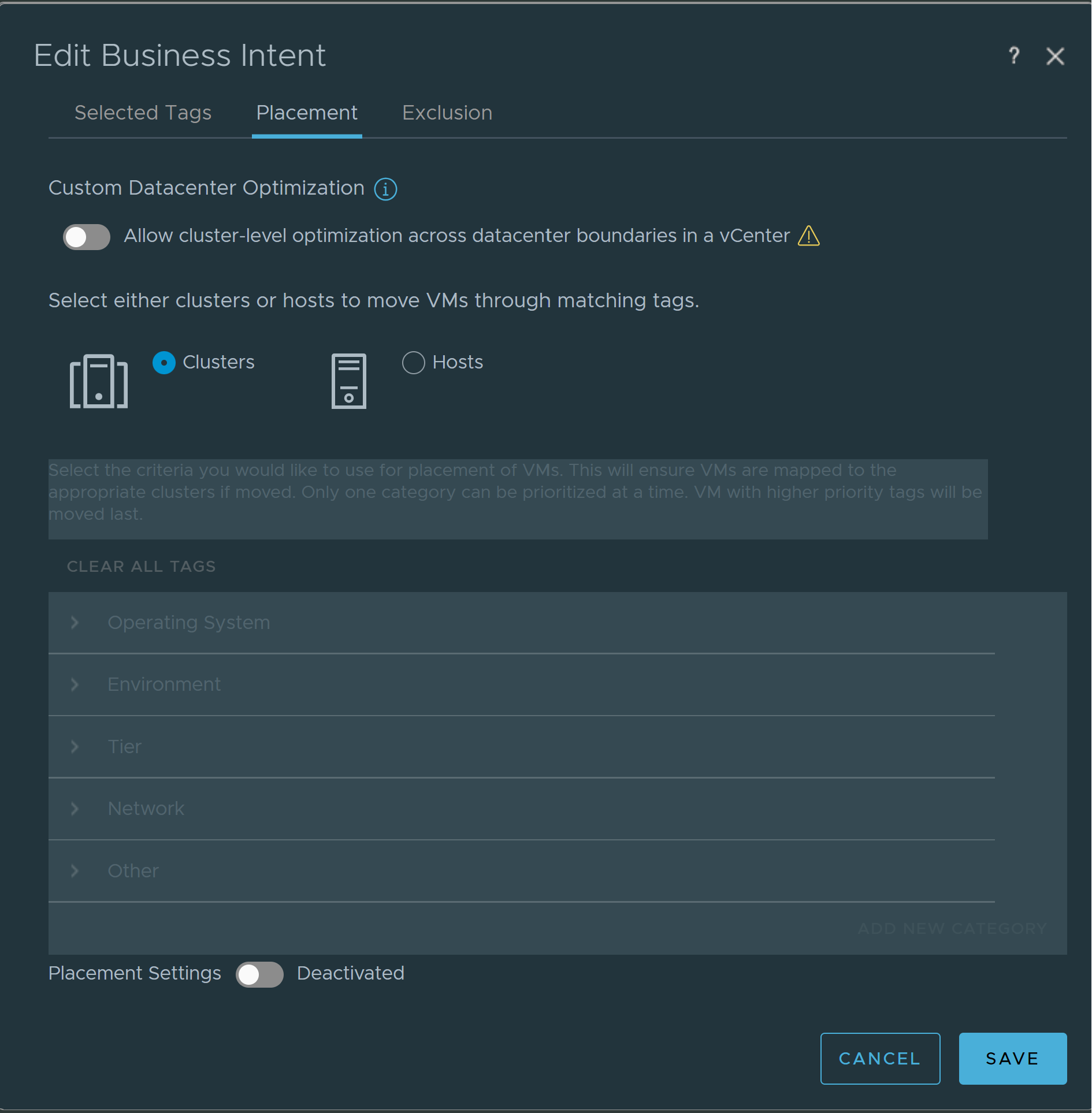
비즈니스 의도 편집 UI의 작동 방식
배치 및 제외 탭에서 선택한 태그는 선택한 태그 탭에 표시됩니다.
단일 vCenter Server 내의 여러 데이터 센터에 사용자 지정 데이터 센터를 생성한 경우 vCenter Server의 데이터 센터 경계 전체에서 클러스터 수준 최적화를 활성화할 수 있습니다. 이러한 사용자 지정 데이터 센터에서 워크로드 최적화를 실행하기 전에 VM 이동에 필요한 네트워킹 사전 요구 사항이 충족되는지 확인해야 합니다.
비즈니스 의도 값을 편집하려면 필요한 사용 권한이 있어야 합니다. 관리 권한이 있는 사용자로 로그인한 경우 왼쪽 메뉴에서 [관리]를 클릭하고 액세스 제어아래의 역할로 이동합니다. 사용 권한을 제공하려는 역할의 이름을 선택하고 사용 권한 섹션에서 편집을 클릭합니다. [관리] → [구성] → [WLP 설정]에서 읽기 및 쓰기 확인란을 선택합니다.
비즈니스 의도 설정
태그는 vCenter Server에서 key:value 레이블로 구현되며, 이를 통해 작업자가 메타 데이터를 vCenter Server 개체에 추가할 수 있습니다. vCenter Server 용어에서 key는 태그 범주를, value는 태그 이름을 각각 가리킵니다. 이 구문을 사용하는 경우, 태그 OS: Linux는 Linux의 태그 이름을 사용하는 범주 OS에 할당되는 클러스터 또는 VM을 나타낼 수 있습니다. vCenter Server 태깅 기능에 대한 자세한 내용은 vCenter Server 및 호스트 관리 가이드를 참조하십시오.
배치를 고려하거나 배치에서 제외할 태그를 지정하려면 먼저 [비즈니스 의도 편집] 대화상자의 해당 탭으로 이동합니다.
이 비즈니스 의도 세션에서 VM과 연결하려는 개체 유형(클러스터 또는 호스트)의 라디오 버튼을 선택합니다. 그런 다음, 배치 설정 또는 VM 제외 설정 토글 버튼을 클릭합니다.
시스템이 몇몇 제안된 범주를 제공합니다. 이러한 범주는 제안일 뿐입니다. 제안된 범주를 위한 섹션을 확장한 후에는 vCenter Server에서 실제 범주를 반드시 지정해야 합니다. 예를 들면 '계층' 섹션에서 계층 의미를 나타내는 실제 vCenter Server 태그 범주, 예를 들면 '서비스 레벨'을 지정할 수 있습니다.
- 운영 체제
- 환경
- 계층
- 네트워크
- 기타
지정한 실제 범주는 먼저 vCenter Server에서 생성되어야 합니다.
그런 다음 각 태깅 유형의 규칙에 따라 태깅된 VM을 클러스터 또는 호스트와 연결시킬 수 있습니다.
- 첫 번째 제안된 범주의 왼쪽에 있는 펼침 단추를 클릭합니다. 태그 범주필드가 표시 됩니다.
- 드롭다운 메뉴 표시기를 클릭하고 vCenter Server에 정의된 목록에서 범주를 선택 합니다.
- 태그 이름(선택 사항) 필드에서 드롭다운 메뉴 표시기를 클릭하고 vCenter Server에서 정의 된 목록으로부터 태그 이름을 선택 합니다.
- 태그 포함을 클릭합니다. 해당 태그가 있는 모든 VM이 해당 범주로 연결됩니다.
호스트 기반 배치에 대한 규칙
호스트 수준 배치 제약 조건을 설정하려면 VMware Aria Operations 가 DRS 규칙을 자동으로 생성하고 관리합니다. 충돌되는 모든 사용자 생성 DRS 규칙은 비활성화됩니다.
그러한 규칙에는 다음 사항이 포함됩니다.
- 모든 VM 간 선호도 및 비선호도 규칙
- 모든 VM-호스트 간 선호도 및 비선호도 규칙
"현재 및 향후 사용자의 모든 DRS 규칙을 가 비활성화할 것이라는 점을 이해합니다."란 문구 옆에 있는 선택 상자에 체크해야 합니다.